文章詳情頁
Win8系統虛擬機使用教程
瀏覽:89日期:2022-10-15 15:14:43
部分用戶由于工作的特殊性,需要使用虛擬機來完成一些測試,如果說你使用的是Win8系統,那么就無需安裝虛擬機軟件了,因為系統已經整合了虛擬機工具。對此,本文將給大家詳細介紹Win8系統自帶虛擬機的使用方法。
1、首先我們要打開控制面板,如圖;
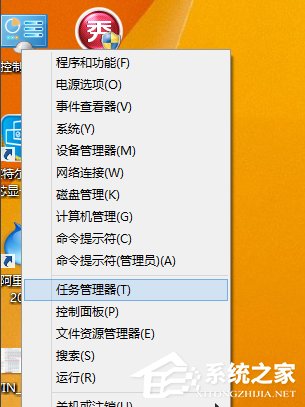
2、找到程序與安裝,就是我們以前經常卸載軟件的那個地方,如圖;

3、在圖中的啟用和安裝中點開找到我們需要的HYPER-V選項;

4、如圖我們在HYPER-V的前面對號,然后確定讓系統自動開啟并部署虛擬機程序;

5、經過快速的提取和部署后我們點擊完成需要找到這個程序;
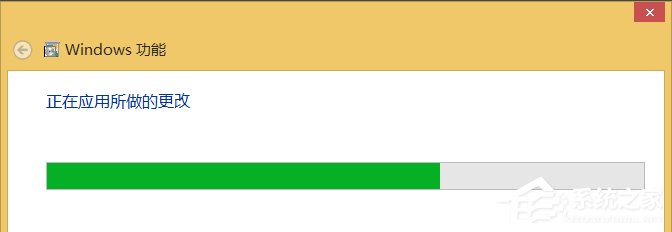
6、打開開始界面,鼠標放在最下面就可以拓展出所有的應用了,看圖中的鼠標位置;

7、在所有的應用中找到我們需要的這兩個組建,HYPER-V。(第一個是部署,第二個是鏈接使用)
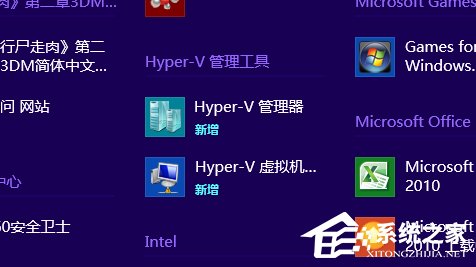
8、點擊第一個部署,我們可以看到這跟我們平時用的虛擬機軟件大同小異了。

注意事項
1、這里提醒大家,一般電腦CPU所支持的虛擬技術是關閉的,那么我們得在主板里開啟這個功能,如圖:

2、這樣我們在程序里就可以看到可以選中所有的虛擬機技術信息了;

3、這樣我們就可以在Win8自帶的虛擬機里創建虛擬主機并且安裝系統了。

上面除了給大家詳細介紹Win8系統虛擬機的使用方法,最后還列出了一些注意事項,需要使用Win8系統自帶虛擬機的用戶一定要注意操作,不然容易導致虛擬機安裝不成功。
相關文章:
排行榜

 網公網安備
網公網安備